scratch软件为用户提供了素材丰富的声音库,我们可以从声音库中直接调用的声音。同一个声音素材可以存在于多个角色中,同一个角色也可以具有多个声材。但是切记,声音素材不能作为独立的角色存在,只能存在于角色或者背景中。
scratch中声音基本编辑的步骤:
step1、打开scratch编程软件,另存为其他文件,以免覆盖源文件影响后面的学习。在“角色”面板中选择小猫,点击软件界面左上角的“声音”标签,将出现如图“声音”面板。
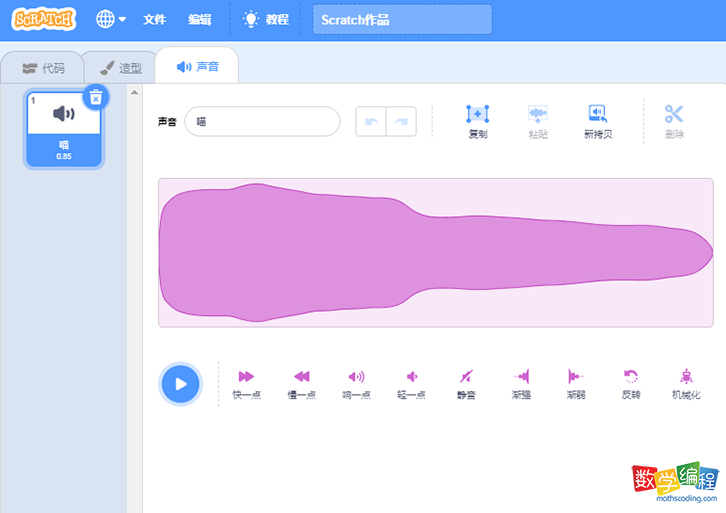
scratch对声音进行编辑
step2、左侧为该角色所具有的声音素材,选中某个声音素材后,就可以在右侧对它进行编辑了,这些操作都比较简单,尝试一下即可掌握。
step3、在“声音”面板的下面有一个用户已经很熟悉的图标,用来以多种方式增加声音素材,鼠标指针经过图标将出现界面,里面的功能是不是也很熟悉?从下往上的功能有“选择一个声音”“录制”“随机”和“上传声音”,接下来逐一试用一下。
step4、点击喇叭图标或者放大镜图标,执行的均是“选择-个声音”功能,将打开Scratch软件内置的声音库,从声音库的不同分类中可以选择适合的声音素材,将鼠标指针移到声音素材框的位置可以试听声音。
step5、可以为同一个角色调入多个声音素材,它们会按照顺序依次显示在“声音”面板中。选中某个声音素材后,就可以在右侧的编辑区加工声音了。
step6、经过编辑的声音素材只会保存在当前创作的文件中,声音库中的原始声音素材和角色库中的原始角色并不会受到影响,因此大家可以放心进行编辑加上。
如何录制声音?录制声音的步骤:
如果声音库中的声音素材已经不能满足创作需求,用户还可以通过计算机的麦克风录制声音,用作故事的旁白或者为角色配音。
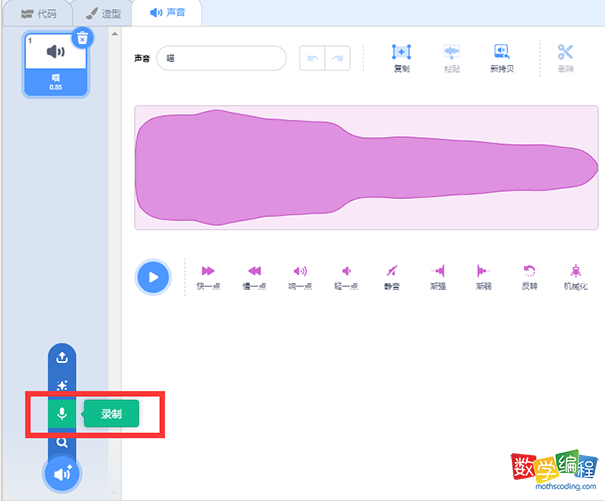
scratch录制声音
step1、点击麦克风图标(即选择“ 录制”功能),将出现“ 录制声音”对话框,点击橘红色录制按钮即开始声音的录制。注意开启计算机的麦克风;
step2、停止录制后,系统将自动选择有效的声音片段,而且用户也可以根据情况对声音进行再加工。如图,点击“播放”按钮可以听到录制的效果;点击“重新录制”则放弃保存本次录音,重新录制一个新的声音素材;点击“保存”按钮将会把选择的声音片段作为角色的声音素材保存到角色中,然后可以在“声音”面板中进一步编辑处理 。
如何上传声音文件?上传声音文件的步骤:
我们除了录制声音素材,也可以直接从网上下载或者购买一些专业的声音, 能被计重机播放的声音文件都可以上传到作品中作为声音素材。
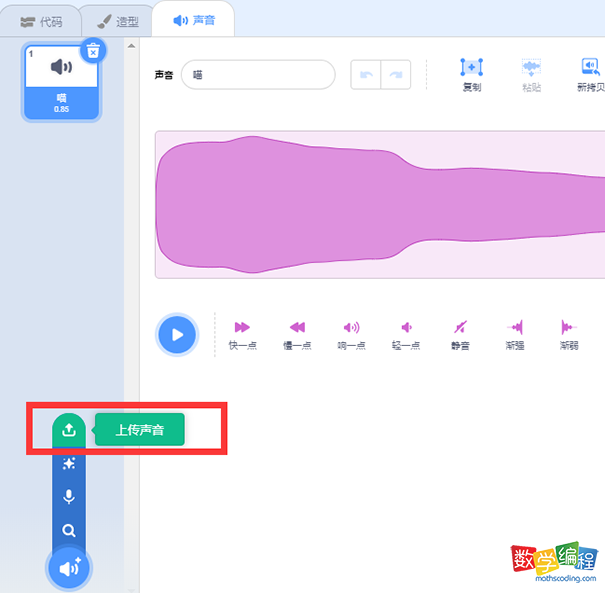
scratch上传声音
step1、点击“上传声音”按钮,在弹出的对话框中找到并点击要上传的声音文件,然后点击“打开”。
step2、scratch 软件会在上传的过程中对声音数据进行处理,默认采用MP3格式进行压缩处理。
step3、经过处理的声 音数据将成为当前选中角色的声音素材,对其进行编辑加工并不会影响原始声音文件,因此不用担心上传和编辑会破坏源文件。
scratch声音音乐相关积木指令文章:
scratch声音模块有哪些
scratch怎么让角色发声
scratch音乐类积木指令有哪些
